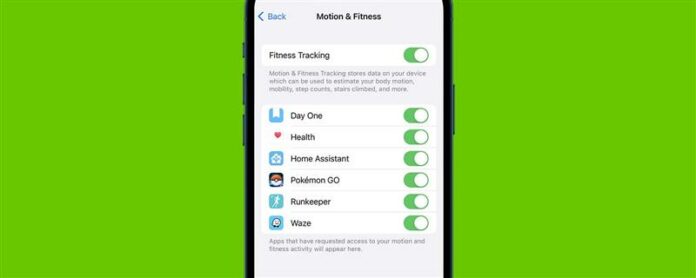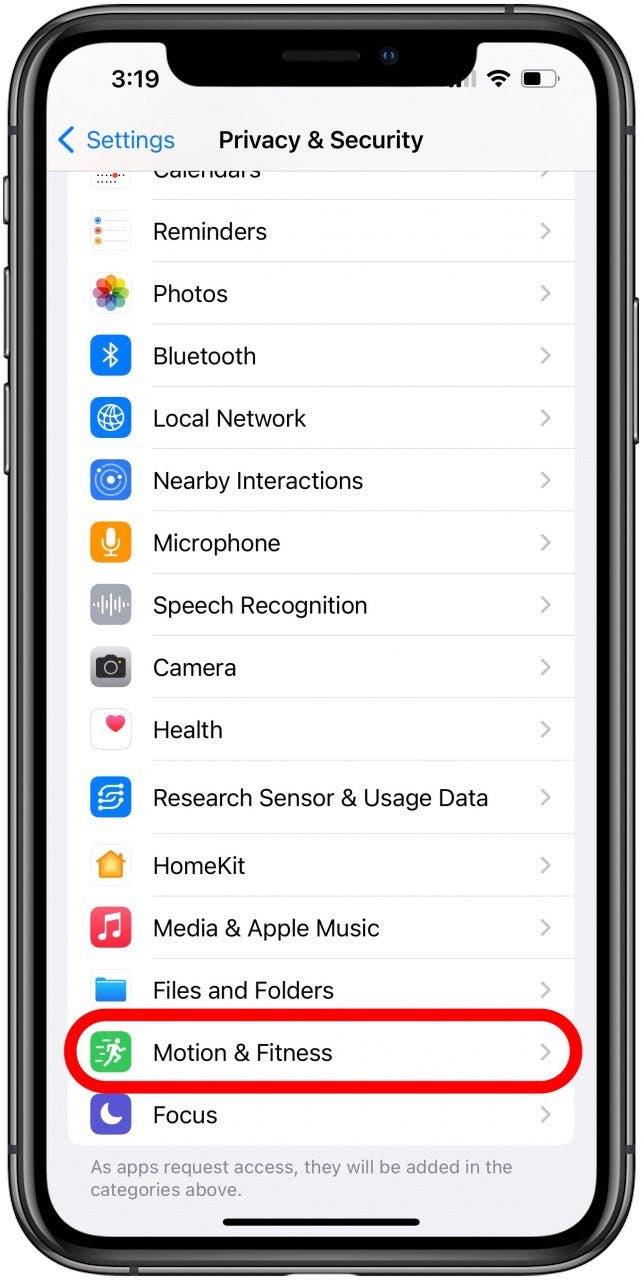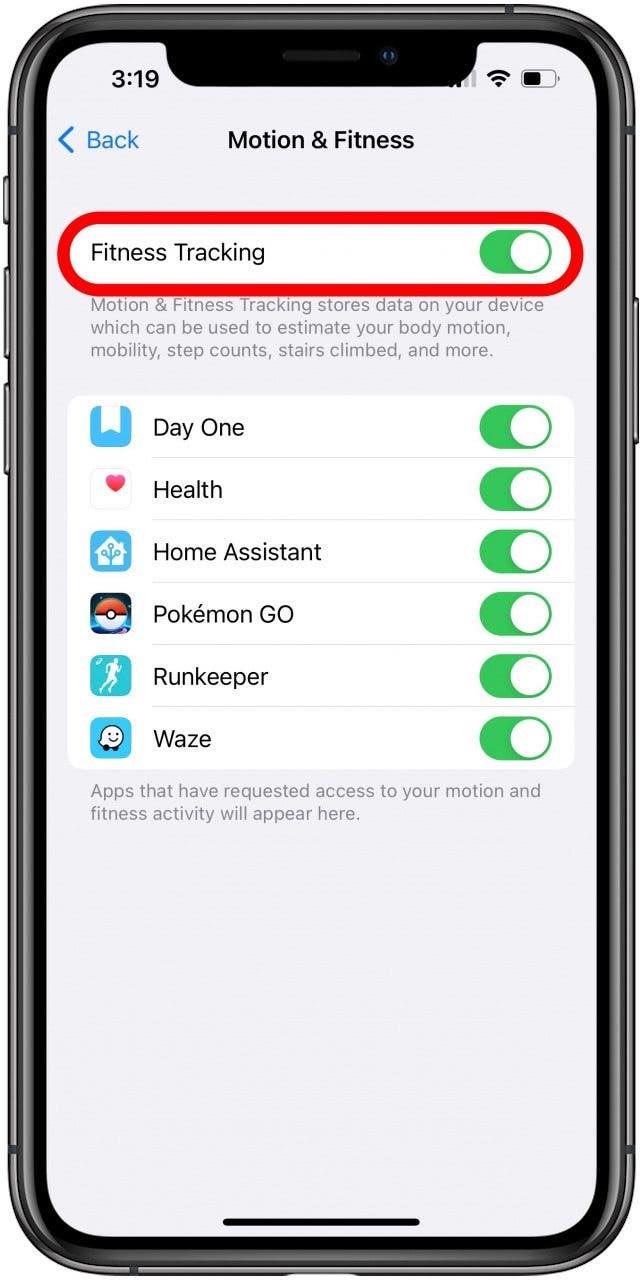Si votre iPhone Step Tracker ne montre aucune donnée, il y a une solution facile. Sans un dysfonctionnement matériel dans votre iPhone ou Apple Watch, vous pouvez réparer votre iPhone et ne pas suivre les étapes en modifiant vos paramètres de confidentialité. Voici comment réparer votre application de santé et non les étapes de suivi.
Le compteur de pas de l’iPhone ne fonctionne pas? Essayez d’abord
Si votre application de santé affiche régulièrement zéro pour les étapes, peu importe jusqu’où vous marchez, le problème pourrait être avec un bogue dans l’application de santé ou un problème matériel avec le podomètre de votre iPhone ou Apple Watch, si c’est ce que vous utilisez. Essayez de redémarrer l’application et les appareils dont vous tirez votre nombre de pas, et si cela ne fonctionne pas, assurez-vous de Mettez à jour votre iPhone et / ou Apple Watch. Si rien de tout cela ne fonctionne, il peut s’agir d’un problème matériel, vous voudrez donc Contactez le support Apple .
Comment réparer l’application de santé et non les étapes de suivi
Si vous ne voyez aucune donnée comme le problème au lieu d’un nombre de pas de zéro, il y a une correction rapide et facile. Vous n’avez probablement pas permis à votre application de santé d’accéder à vos étapes dans vos paramètres de confidentialité, alors voici comment résoudre ce problème. Pour des correctifs plus faciles aux problèmes courants, consultez notre Astuce du jour .
- Dans votre application Paramètres , faites défiler vers le bas et appuyez sur confidentialité et sécurité .
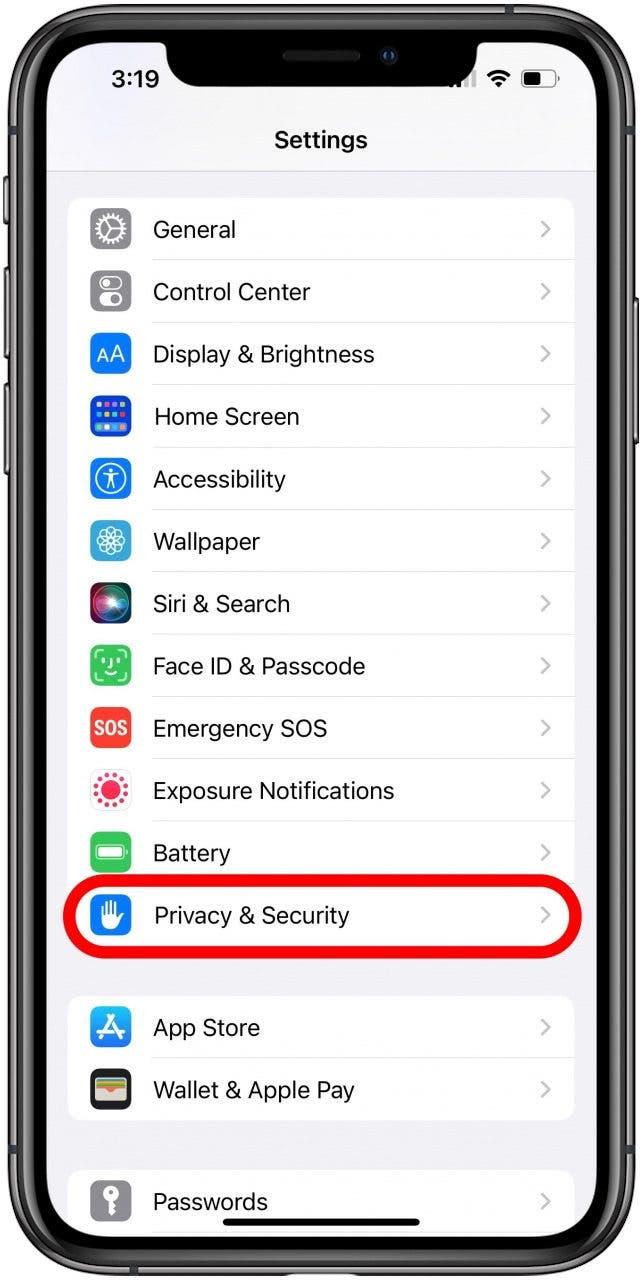
- Appuyez pour ouvrir mouvement et fitness .

- Bascule sur suivi de fitness . La bascule doit être à droite et la barre d’affichage doit être verte. Si c’est à gauche et gris, cela signifie qu’il est éteint.

Vous devriez maintenant voir le nombre zéro au lieu de aucune donnée. Vos pas ne commenceront pas à apparaître immédiatement, donc si cela reste à zéro même si vous avez marché un peu, donnez-lui un peu plus de temps. S’il ne monte pas du tout, consultez les étapes de la section ci-dessus pour quoi faire.